「Hingeでスクリーンショットを撮ると通知されるのか?」という質問に対する答えを知りたい場合、以下のセクションが役立ちます。Hingeは人気のある出会い系アプリの一つで、多くのユーザーが登録しています。特に出会い系プラットフォームでは、情報の悪用を防ぐため、プライバシー保護が非常に重要視されています。このため、以下のセクションでは、Hingeでスクリーンショットを安全に撮る方法や、プロフィール用の動画を編集するためのベストな方法についてご紹介します。
パート1:Hingeでスクリーンショットを撮ると通知される?
Hingeでは、あなたが誰かのプロフィールや写真をスクリーンショットしても、そのユーザーには通知されません。
パート2:iPhoneでHingeのスクリーンショットを撮る方法
Hingeでスクリーンショットを撮るのは倫理的に問題がありますが、iPhoneでは特別な手順は必要なく、通常のボタン操作でスクリーンショットを撮ることができます。以下に、その方法を説明します。
ホームボタンのあるiPhoneの場合:
-
iPhoneでHingeを開く
-
スリープ/スリープ解除ボタンとホームボタンを同時に押してスクリーンショットを撮る
-
スクリーンショットは、カメラロールまたは写真アプリで確認できます
ホームボタンのないiPhoneの場合:
-
1. iPhoneでHingeを開く
-
2. スリープ/スリープ解除ボタンと音量を上げるボタンを同時に押してスクリーンショットを撮る
-
3. スクリーンショットは、写真アプリで確認できます

-
パート3:AndroidでHingeのスクリーンショットを撮る方法
HingeはAndroidでもiPhoneと同じように動作するため、通常の方法でスクリーンショットを撮ることが可能です。ただし、Androidスマホはメーカーによってスクリーンショットのボタン配置が異なる場合があるため、モデルによって操作が異なることがあります。ここでは、Samsung Galaxy Note 10+を例に取って説明します。
-
1. AndroidスマホでHingeアプリを開く
-
2. 電源ボタンと音量を下げるボタンを同時に押してスクリーンショットを撮る
-
3. スクリーンショットはギャラリーアプリで確認できます

-
パート4:Windows/MacでHingeのスクリーンショットを撮る方法
デスクトップやノートパソコンでHingeを使用している場合、 HitPaw Screen Recorder を使ってスクリーンショットを撮るのが便利です。HitPaw Screen Recorderは、プロフェッショナルな動画クリエイターや教育者、ゲーム実況者、ライブ配信者向けのフル機能を備えた画面録画アプリです。HitPaw Screen Recorderでは、ワンクリックで画面全体のスクリーンショットを撮ることができます。
以下の手順でスクリーンショットを撮る方法をご紹介します:
-
1. お気に入りのウェブブラウザでHingeを開く
-
2. HitPaw Screen Recorderを起動する
-
3. Recordタブにいることを確認し、スクリーンをクリック
-
4. スペースキーを押して、画面全体を録画領域に設定
-
5. 録画パネルでスクリーンショットボタンをクリックするか、F6キーを押してスクリーンショットを撮る

パート6:Hingeのスクリーンショットに関するよくある質問
-
Q1. Hingeはスクリーンショットを検知しますか?
A1: いいえ、Hingeはスクリーンショットを検知したり通知したりしません。
-
Q2. Hingeのスクリーンショットは他の人に見られますか?
A2: いいえ、スクリーンショットを撮った画像は、あなた以外には見えません。
結論
「Hingeでスクリーンショットを撮ると通知されるのか?」という質問に対する答えは、通知されない、ということです。これはプライバシーの問題であり、特にAIやディープフェイクの時代においては心配ですが、現実としてHingeは通知しません。ただし、ウェブカメラを使って動画を作成し、Hingeにアップロードすることで、この問題を回避することができます。
公式サイト > ビデオ録画のヒント > 2025年版 Hingeでスクリーンショットを撮ると通知される?
コメントする
HitPawの記事のレビューを作成しよう
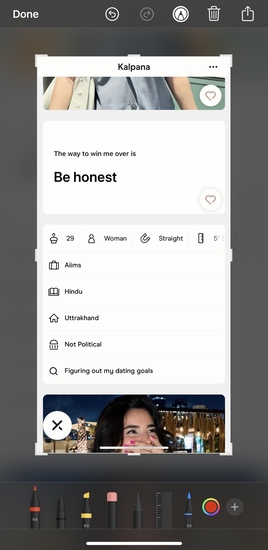
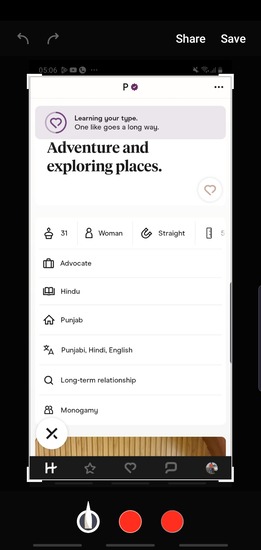




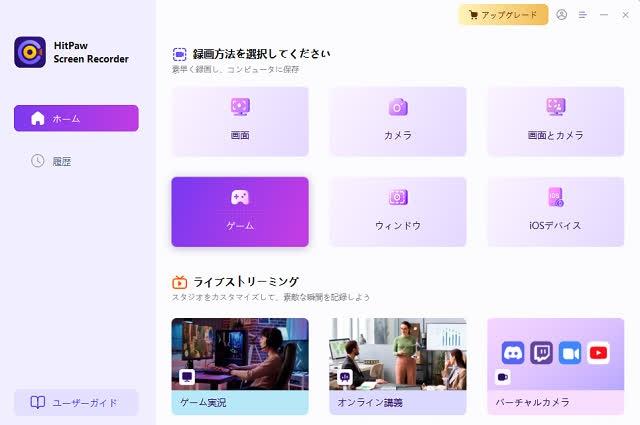



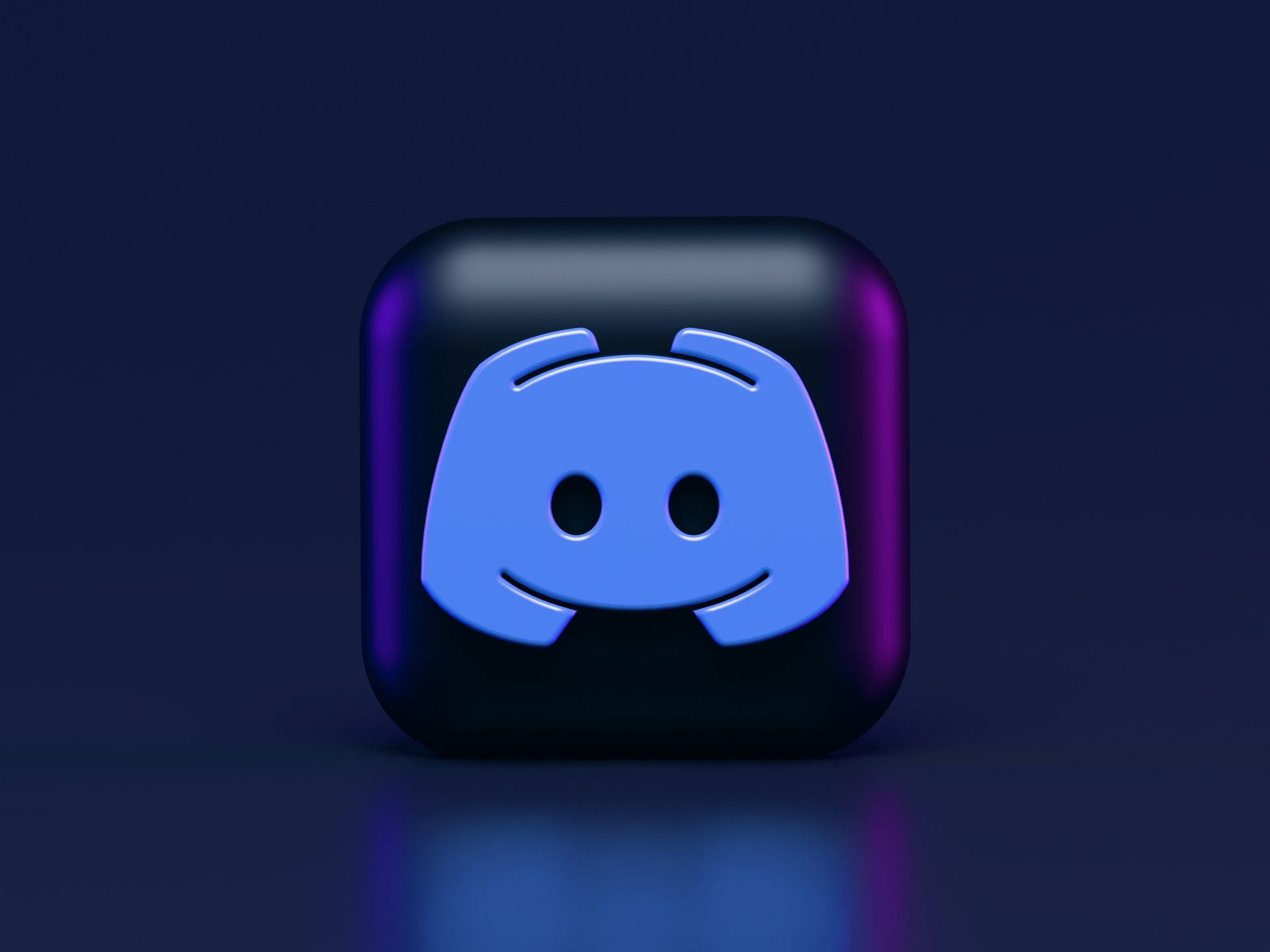
松井祐介
編集長
Yuraq Wambliは、Edimakorの編集長であり、動画編集の技術と芸術に情熱を注いでいます。ビジュアルストーリーテリングに対する強い思いを持ち、Yuraqは専門的なアドバイス、詳細なチュートリアル、そして最新の動画制作トレンドを提供する高品質なコンテンツの作成を監修しています
(この投稿を評価する)